 楕円弧
楕円弧
![]()
楕円弧をスケッチするには、一時的な作図楕円を配置し、次に作図楕円のエッジに沿って 2 つの点を配置します。
楕円弧スケッチツールを使用すると、一時的な作図楕円を配置し、その作図楕円エッジに沿って 2 点を配置することで、楕円弧をスケッチできます。
スケッチツールバーの楕円弧ツールをクリックします。クリックして作図楕円の中心点を配置します。外側にドラッグし、クリックして作図楕円の主軸半径を配置します。これにより、軸の直径が中心点から等距離に設定されます。ドラッグして作図楕円の 2 次軸の半径を調整し、目的の位置をクリックして楕円弧の始点を配置します。作図楕円の端に沿ってドラッグします。クリックして楕円弧の終点を配置します。作図楕円が削除され、楕円弧が作成されます。
オプションとして、楕円弧を作成した直後に、主軸の直径を数値で入力して Enter を押し、次に 2 次軸の直径を数値で入力して Enter を押すこともできます。これにより、寸法ツールを使わなくても楕円弧の寸法を入力できます。
手順
- スケッチツールバーで楕円弧スケッチツール
 をクリックします。
をクリックします。 - クリックして作図楕円の中心点を配置します。
- 外側にドラッグし、クリックして作図楕円の主軸半径を配置します。これにより、軸の直径が中心点から等距離に設定されます。
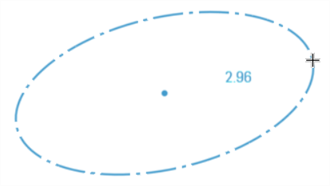
- ドラッグして作図楕円の 2 次軸の半径を調整し、目的の位置をクリックして楕円弧の始点を配置します。
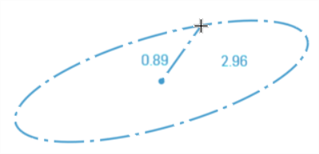
- 作図楕円の端に沿ってドラッグします (下の最初の図を参照)。楕円弧の終点をクリックして配置します (下の 2 番目の図を参照)。作図楕円が削除され、楕円弧が作成されます。
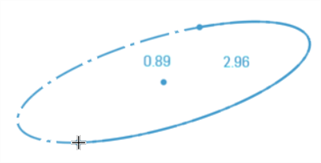
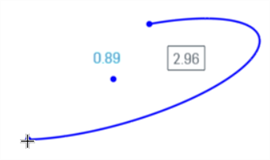
-
オプションとして、楕円弧を作成した直後に、主軸の直径を数値で入力して Enter を押し、次に 2 次軸の直径を数値で入力して Enter を押すこともできます。これにより、寸法ツールを使わなくても楕円弧の寸法を入力できます。
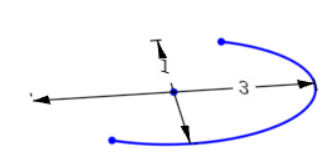
- 円弧の始点と終点を、作図楕円の主軸または副軸点、または四半円点にスナップできます。円弧の作成中に軸または象限点にカーソルを合わせ、黄色の推論線が表示されたらクリックするだけです。
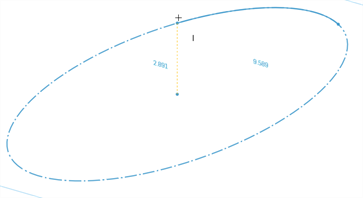
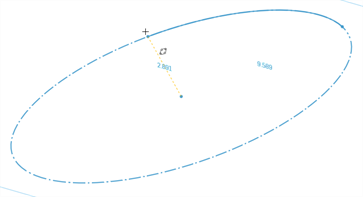
ヒント
どちらの軸を大きく作図し (主軸)、どちらの軸を小さく作図するか (副軸) によって、いずれが主軸と副軸になるかが決まります。